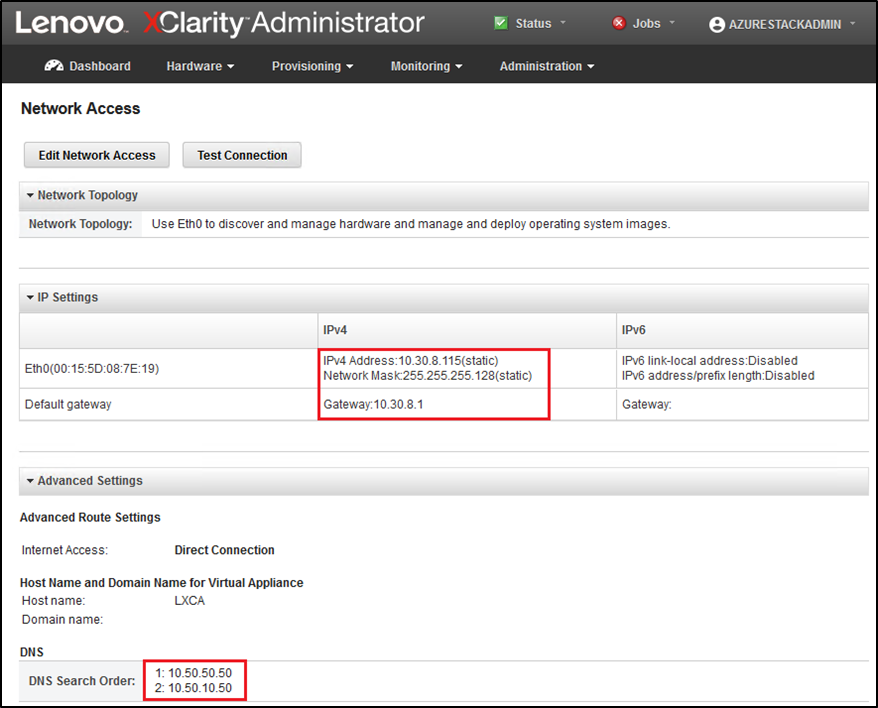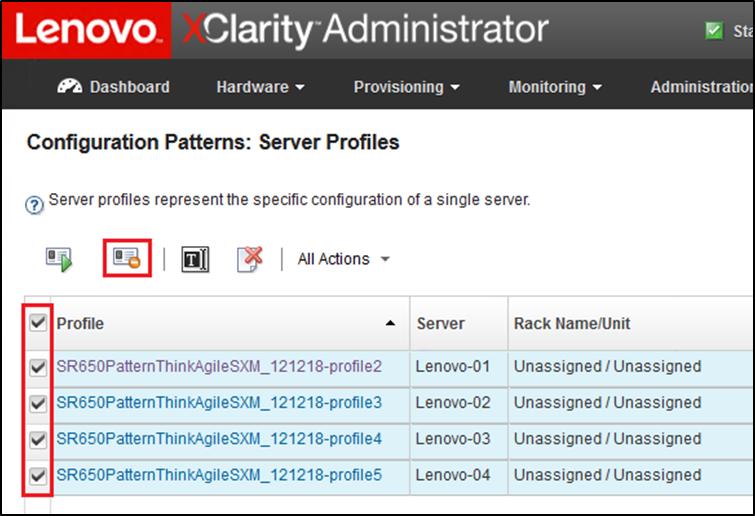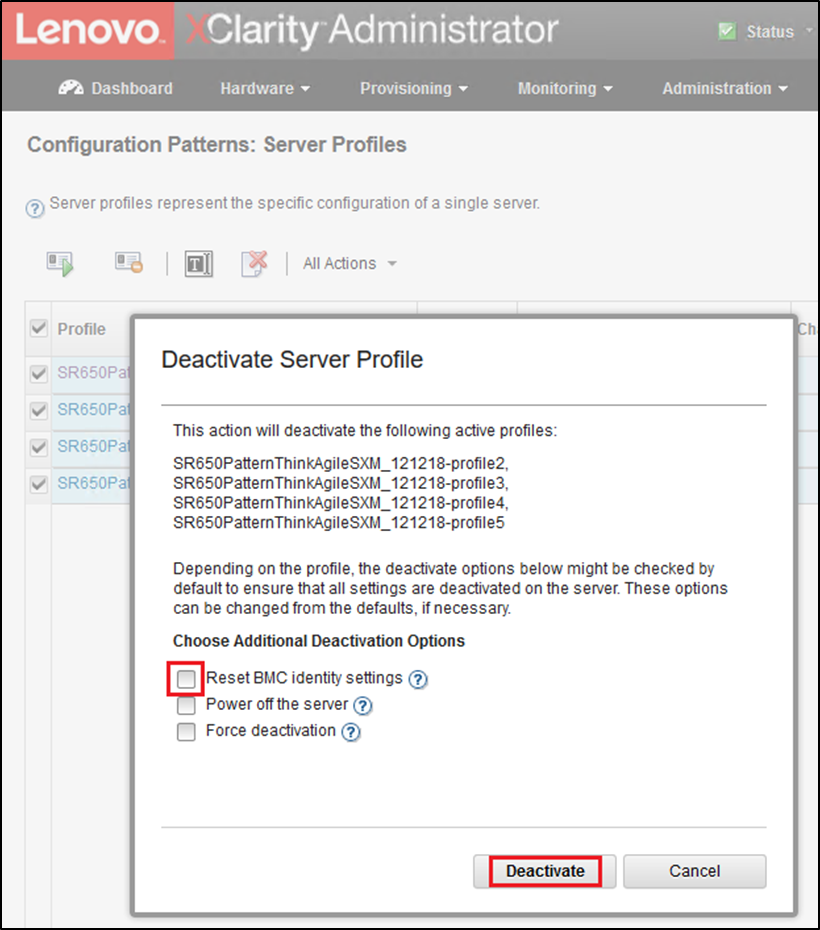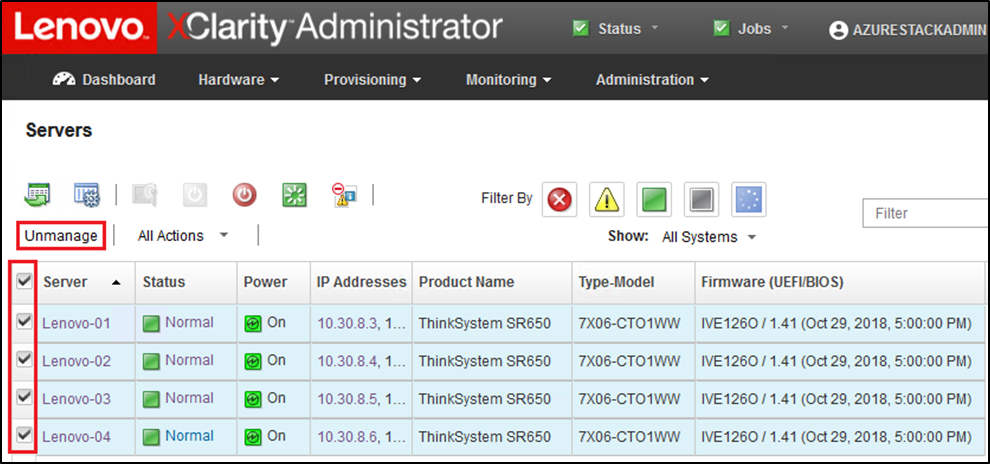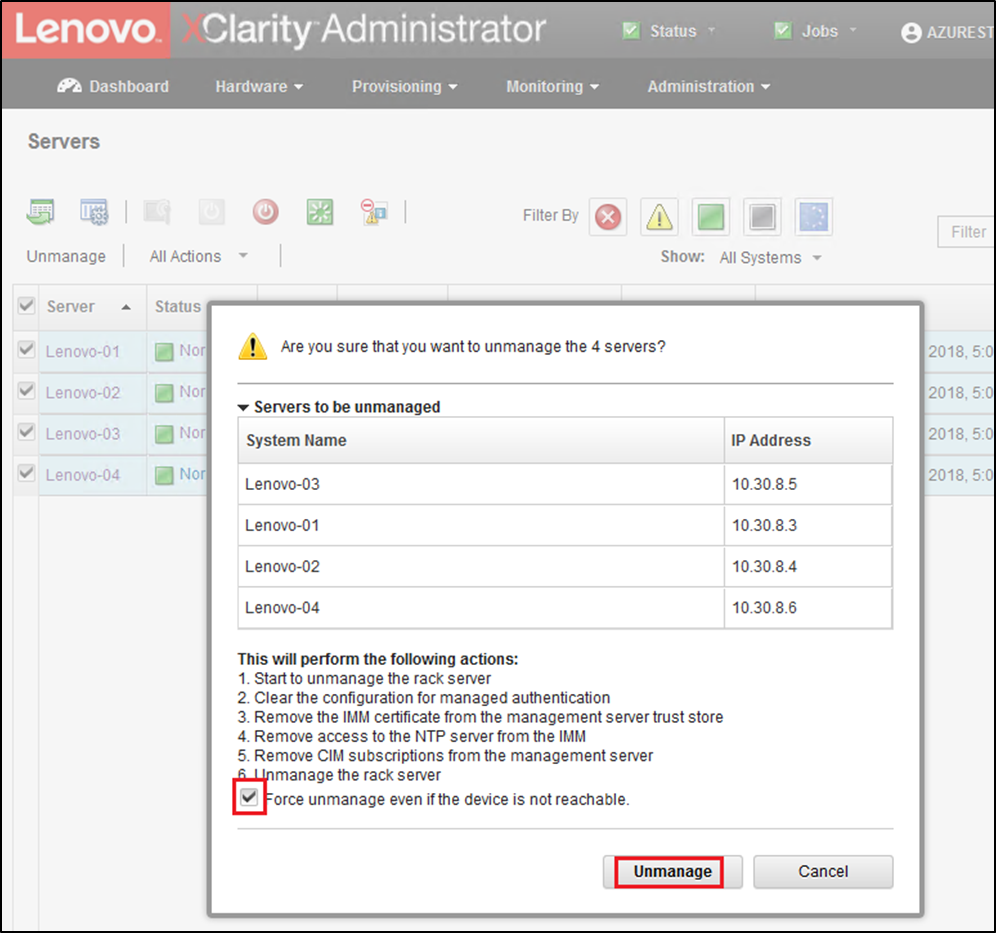Если на сервере HLH развернут LXCA v2.x или более поздней версии, обычно нет необходимости выводить LXCA из эксплуатации. В этом случае просто обновите LXCA до версии, указанной в текущем лучшем наборе. Однако, если на сервере HLH развернут LXCA v1.x, выполните приведенные здесь задачи, чтобы вывести существующую установку LXCA из эксплуатации. Затем приступайте к развертыванию LXCA с нуля в следующих разделах.
Если на сервере HLH развернут LXCA v1.x, выполните следующие задачи, чтобы вывести существующую установку LXCA из эксплуатации.
- На сервере HLH выполните вход в LXCA с использованием Internet Explorer.
- Используя строку меню LXCA в верхней части экрана, перейдите в раздел .
- Чтобы подготовиться к настройке нового развертывания LXCA в дальнейшем, запишите параметры IPv4 текущей среды LXCA, используя выделенные параметры на следующем рисунке. Если по какой-либо причине доступ к LXCA невозможен, эти параметры доступны в документе «Сводка по развертыванию клиента», предоставленном заказчику по окончании первоначального развертывания решения.
Рис. 1. Параметры IPv4 LXCA для записи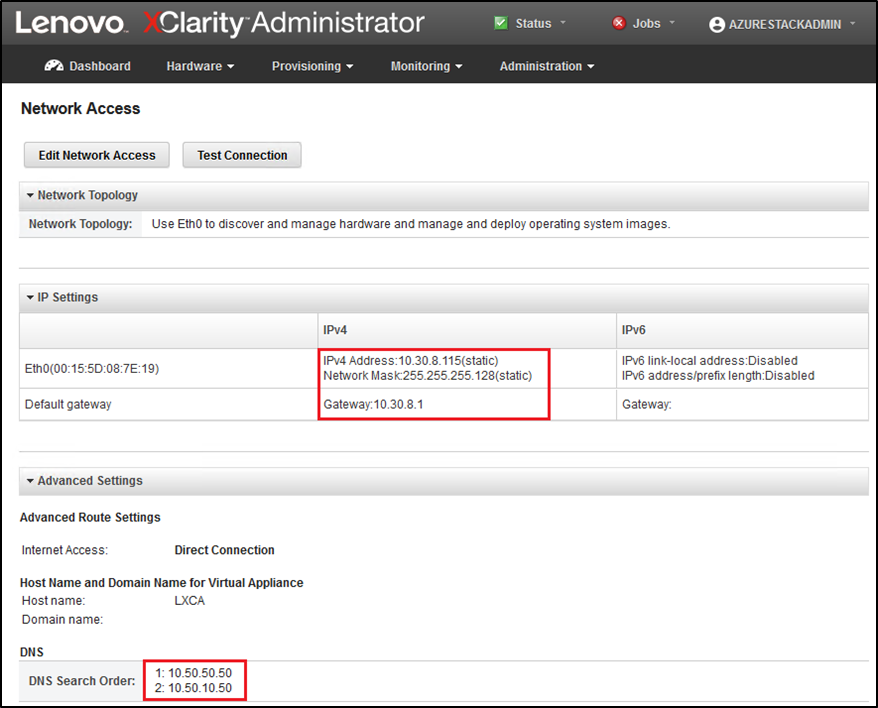
Запишите параметры в следующей таблице:
| | Параметры IPv4 Lenovo LXCA |
| Адрес IPv4 | |
| Маска сети | |
| Шлюз | |
| Сервер DNS 1 | |
| Сервер DNS 2 (необязательно) | |
- Используя строку меню LXCA в верхней части экрана, перейдите в раздел .
- Выберите все профили серверов и щелкните значок Деактивировать профили серверов (
 ).
).Рис. 2. Выбор профилей серверов LXCA для деактивации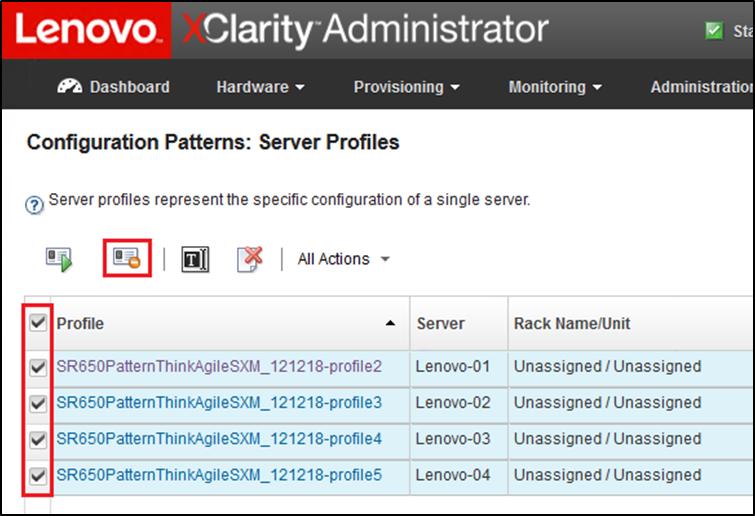
- В открывшемся окне отмените выбор (снимите флажок) параметра «Сбросить параметры идентификации BMC», если он выбран (флажок установлен), и нажмите кнопку Деактивировать.
Рис. 3. Сброс параметров идентификации BMC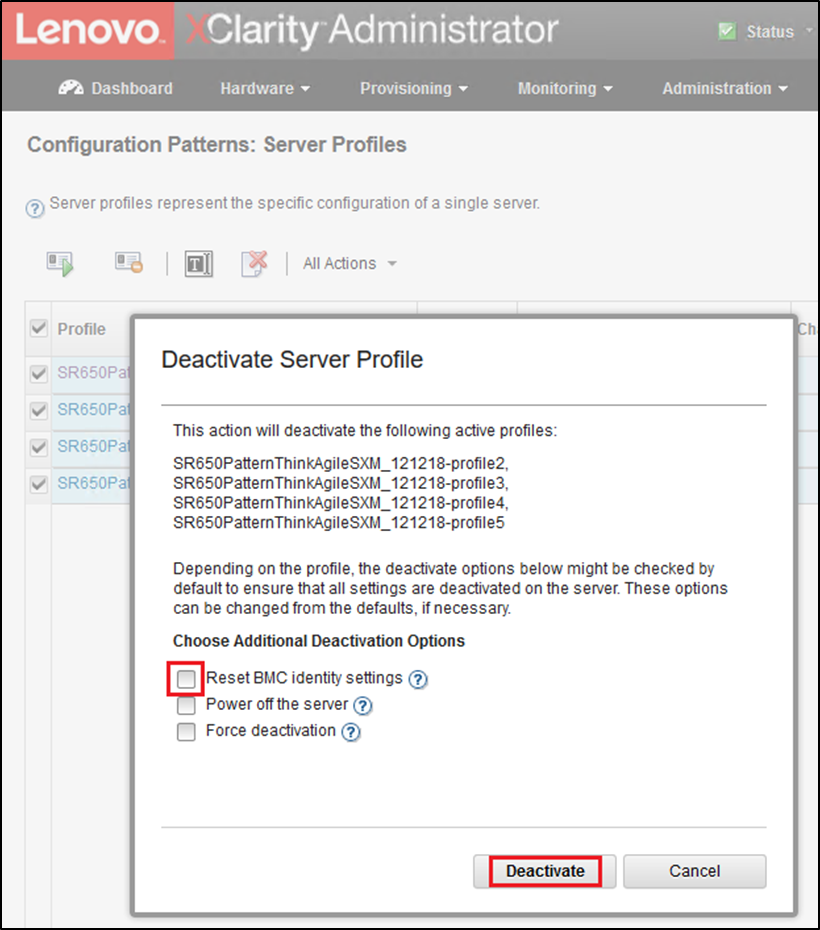
- Используя строку меню LXCA в верхней части экрана, перейдите в раздел .
- Выберите все узлы и нажмите кнопку Прекратить управление.
Рис. 4. Отмена управления узлами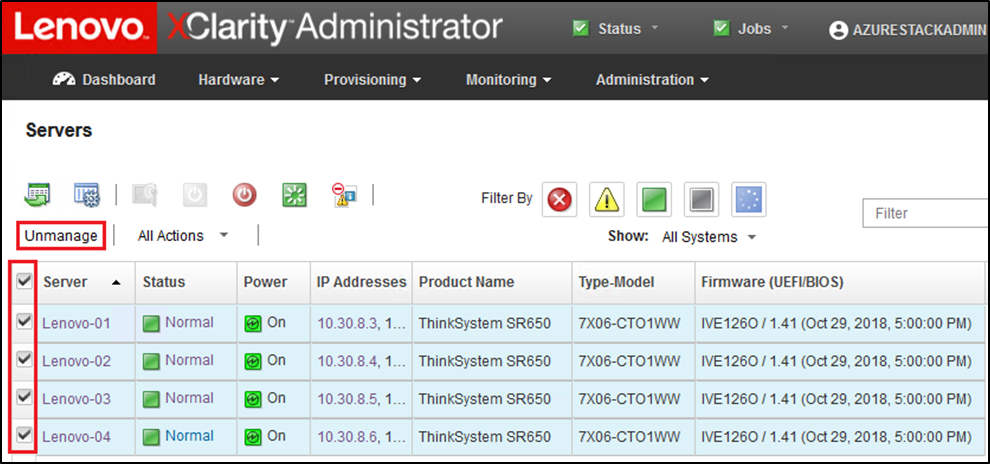
- В открывшемся окне выберите Принудительная отмена управления (даже если устройство недоступно) и нажмите кнопку Прекратить управление.
Рис. 5. Выбор параметра для принудительной отмены управления узлами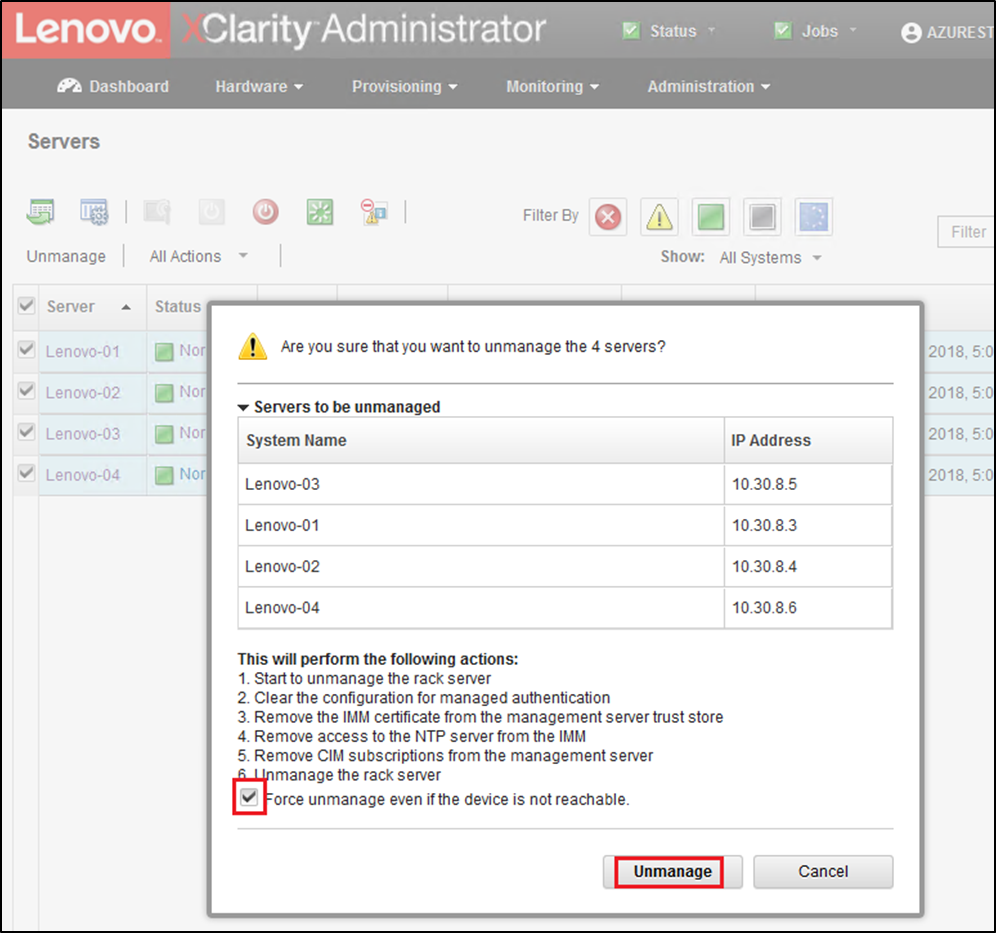
- Используя строку меню LXCA в верхней части экрана, перейдите в раздел .
- Если отображаются какие-либо коммутаторы, выберите все коммутаторы и нажмите кнопку Прекратить управление.
- В открывшемся окне выберите Принудительная отмена управления (даже если устройство недоступно) и нажмите кнопку Прекратить управление.
- После отмены управления всеми управляемыми серверами и коммутаторами завершите работу сервера LXCA, выбрав в строке меню.
- В открывшемся окне проверьте отсутствие активных заданий и нажмите Завершить работу.
- В окне подтверждения нажмите кнопку ОК.
- На сервере HLH откройте диспетчер Hyper-V и подождите, пока виртуальная машина LXCA не перейдет в состояние «Выкл.».
После выключения виртуальной машины LXCA можно начать работу по развертыванию и настройке новой версии LXCA на сервере HLH.